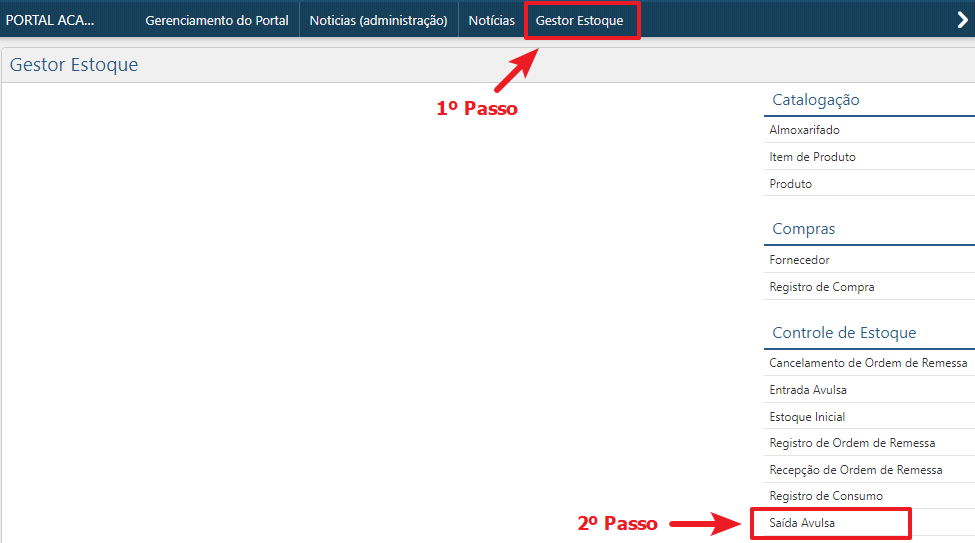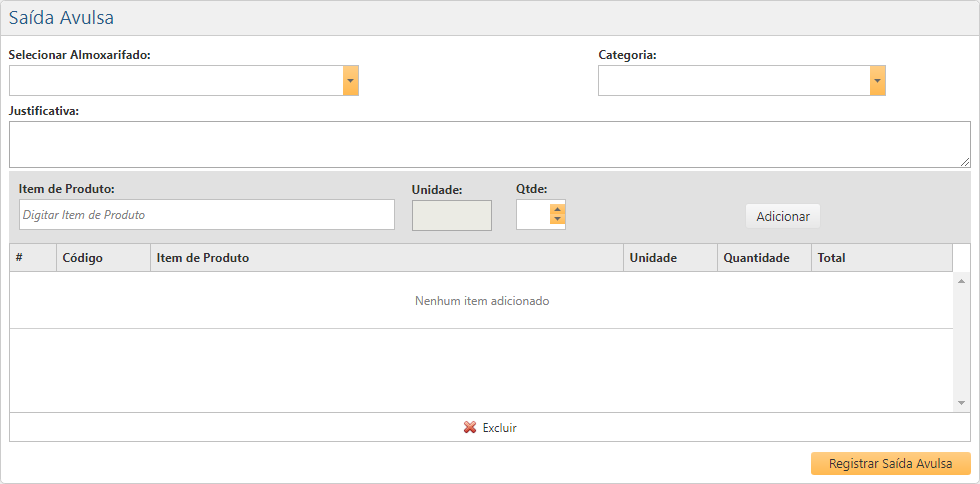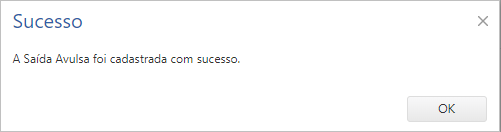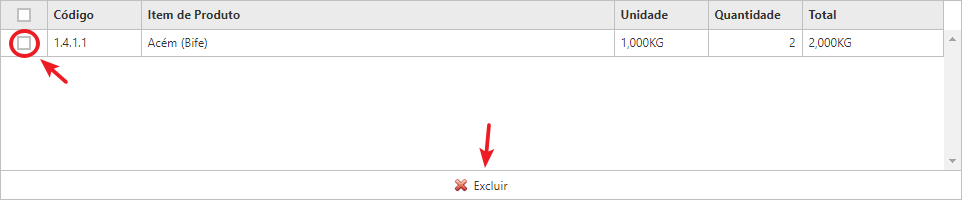Saída Avulsa
Esta funcionalidade permitirá ao usuário dar baixa nos produtos que não foram consumidos (Exemplo: Por validade vencida), ou saíram do almoxarifado individualmente por algum motivo.
Para visualizar essa interface, o usuário deverá acessar o menu: Estoque > Controle de Estoque > Saída Avulsa, conforme ilustração abaixo.
- Registrar Saída Avulsa
- Adicionando um item de produto
- Excluindo Item de Produto
2. Caso o status do almoxarifado associado for diferente de “Em Funcionamento”, ou seja está em Processo de Inventário por Exemplo, o sistema irá exibir o seguinte uma mensagem informando que não será possível efetuar o registro de quaisquer informações.
Neste caso será preciso aguardar o Gestor que precisará realizar a Análise do Inventário para depois ou o Gestor/ Almoxarife realizar a “finalização” do Inventário através Menu Controle de Estoque > Registro do Inventário para ser possível realizar qualquer movimentação e ou operação com o Almoxarifado em questão.